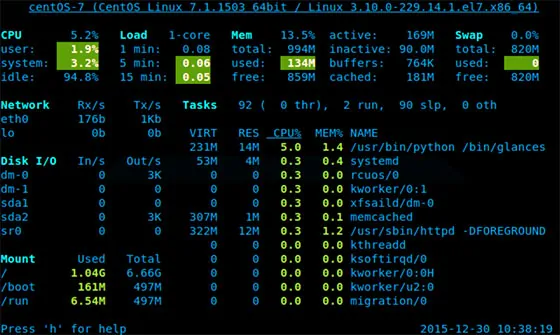На этом уроке мы собираемся показать вам, как использовать основные инструменты мониторинга системы на Linux VPS под управлением CentOS 7 в качестве операционной системы.
Определение того, какие процессы запущены, объем свободной памяти в вашей системе, а также память для хранения SSD доступной для использования имеет решающее значение при настройке системы. Одним из основных инструментов мониторинга системы, которая доступна на всех системах Linux является ps. Команда ps покажет снимок текущих процессов, запущенных на CentOS VPS и будет отображать информацию о выборе активных процессов. Команда ps имеет много различных вариантов, которые могут быть смешаны. Во многих ситуациях, ps aux предоставит Вам всю необходимую информацию.
ps aux
Вывод команды предоставит вам информацию, такую как владелец процесса, идентификатор процесса использования, процессора и памяти, дату и время, когда процесс был запущен и т.д. Вывод должен быть аналогичен приведенному ниже:
# ps aux USER PID %CPU %MEM VSZ RSS TTY STAT START TIME COMMAND root 1 0.0 2.0 59808 20668 ? Ss Oct09 3:59 /usr/lib/systemd/systemd --switched-root --system --deserialize 21 root 2 0.0 0.0 0 0 ? S Oct09 0:00 [kthreadd] root 3 0.0 0.0 0 0 ? S Oct09 0:10 [ksoftirqd/0] root 7 0.0 0.0 0 0 ? S Oct09 0:02 [migration/0] root 8 0.0 0.0 0 0 ? S Oct09 0:00 [rcu_bh] root 9 0.0 0.0 0 0 ? S Oct09 0:00 [rcuob/0] root 10 0.0 0.0 0 0 ? S Oct09 0:00 [rcuob/1] root 11 0.0 0.0 0 0 ? R Oct09 7:00 [rcu_sched] root 12 0.0 0.0 0 0 ? S Oct09 12:13 [rcuos/0] root 13 0.0 0.0 0 0 ? S Oct09 5:39 [rcuos/1] ...
Дополнительные примеры использования и варианты посетить страницу man:
man ps
Следующий полезный инструмент для системного мониторинга top. Аналогично ps, top отображает процессы Linux, работающие на сервере в режиме реального времени, но выход является динамическим. Запустите top чтобы проверить вывод:
# top
top - 09:01:41 up 8 min, 0 users, load average: 0.00, 0.00, 0.00
Tasks: 32 total, 1 running, 31 sleeping, 0 stopped, 0 zombie
%Cpu(s): 0.2 us, 0.0 sy, 0.0 ni, 99.8 id, 0.0 wa, 0.0 hi, 0.0 si, 0.0 st
KiB Mem : 1572864 total, 1318572 free, 28772 used, 225520 buff/cache
KiB Swap: 0 total, 0 free, 0 used. 1331552 avail Mem
PID USER PR NI VIRT RES SHR S %CPU %MEM TIME+ COMMAND
728 root 20 0 155104 2244 1340 R 0.2 0.2 0:00.15 top
1 root 20 0 41120 3260 2376 S 0.0 0.1 0:00.15 systemd
2 root 20 0 0 0 0 S 0.0 0.0 0:00.00 kthreadd
3 root 20 0 0 0 0 S 0.0 0.0 0:00.00 khelper
65 root 20 0 36168 1220 1440 S 0.0 0.1 0:00.03 systemd-journal
74 root 20 0 41100 1200 1572 S 0.0 0.1 0:00.00 systemd-udevd
105 root 20 0 24124 1240 1692 S 0.0 0.1 0:00.00 systemd-logind
108 root 20 0 293112 2208 2408 S 0.0 0.1 0:00.00 rsyslogd
Для завершения утилиты, введите q. Для сортировки списка по памяти или использования процессора, введите M или P соответственно. страница man top предоставит вам дополнительную информацию об их использовании.
man top
Для того, чтобы определить использование памяти, выполните следующую команду:
free -m
Команда free отобразит количество свободной и используемой памяти в системе в мегабайтах. Он предоставит вам информацию об общем объеме памяти, объем памяти, который используется, свободный, общий, кэшированную и доступную. Команда free предоставит вам информацию о файле подкачки тоже.
# free -m
total used free shared buff/cache available
Mem: 992 237 256 9 498 551
Swap: 2047 298 1749
Посетите страницу для получения более подробной информации и использования опций:
man free
Далее, команда df отобразит отчет о файловой системы использования дискового пространства. Для просмотра информации в удобном для человека виде, выполните следующую команду:
df -h
Вывод должен выглядеть так, как показано ниже:
# df -h Filesystem Size Used Avail Use% Mounted on /dev/sda2 20G 17G 3.4G 83% / devtmpfs 487M 0 487M 0% /dev tmpfs 497M 0 497M 0% /dev/shm tmpfs 497M 65M 432M 14% /run tmpfs 497M 0 497M 0% /sys/fs/cgroup /dev/sda1 240M 111M 113M 50% /boot tmpfs 100M 0 100M 0% /run/user/0 tmpfs 100M 0 100M 0% /run/user/501
Страница man предоставит Вам дополнительную информацию об их использовании.
man df
Последний инструмент, о котором мы будем писать, это du. Эта команда будет отображать использование пространства оценка файла. Например, чтобы отобразить общее использование пространства в каталоге /home, вы можете использовать следующую команду:
du -sxch /home/
Пример вывода:
# du -sxch /home/ 391M /home/ 391M total
Чтобы узнать больше о команде du и другие варианты использования, посетите страницу man:
man du
PS . Если вам понравился этот пост, пожалуйста поделитесь им с друзьями в социальных сетях помощью кнопок на левой стороне поста или просто оставьте комментарий ниже. Заранее благодарю.
Редактор: AndreyEx
Поделиться в соц. сетях: